什麼是 AnyDVD HD 以及它是否值得您使用
商業 DVD 受版權和區域代碼保護。擁有者只能在特定設備和區域上觀看 DVD 電影。此外,他們無法在不解密的情況下複製或備份 DVD。幸運的是,有可以解密 DVD 的軟體。 任何DVD高清例如,就是這樣一個軟體程式。本文回顧了該軟體和最佳替代方案,以便您可以完全掌控您的 DVD 收藏。
AnyDVD HD 評論
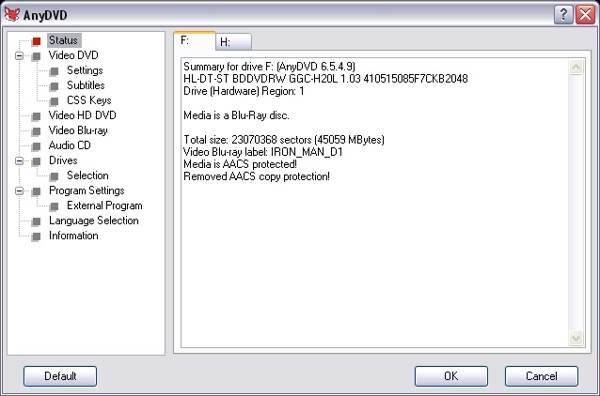
AnyDVD HD 是一個在 Windows 上自動消除 DVD、UHD 和藍光光碟限制的程式。一旦您將電影 DVD 或藍光光碟插入計算機,它就會在後台運行。這樣,一旦將電影 DVD 或藍光光碟插入 DVD 驅動器,您就可以不受任何限制地存取其內容。
AnyDVD HD 的主要特點
1. 去除各種光碟的保護。
2. 支援DVD、藍光光碟和HD DVD。
3.停用強製字幕、強制延遲等。
4. 使用通用磁碟格式讀取器備份無法讀取的 DVD。
5. 跳過 Studio 標誌和警告訊息。
6. 控制 DVD 光碟機的速度。
7. 不斷更新以因應新的保護措施。
8. 輕量級並在背景運作。
9. 相容於Windows 8/7/XP/Vista。
AnyDVD HD 的公平評論
- 優點
- 1. 可以有效去除區域碼和複製保護。
- 2. AnyDVD HD支援廣泛 DVD 類型 光碟.
- 3. 根據您的裝置切換到 DVD 上相容的區域代碼。
- 4. 該軟體易於設定和使用。
- 缺點
- 1. 功能有限。
- 2. 您需要額外的軟體來翻錄 DVD 或藍光光碟。
- 3. 它不是免費的,使用者必須訂閱方案。
- 4. AnyDVD HD 與新版本的 Windows 不相容。
AnyDVD HD 的價格
AnyDVD HD 可從官方網站免費下載,並提供 21 天試用期。它提供多種計劃,1年許可證費用為59.00歐元,2年許可證費用為75.00歐元,3年許可證費用為89.00歐元,終身許可證費用為109.00歐元。
如何使用 AnyDVD HD
如前所述,AnyDVD HD 可以在背景自動工作。不過,您必須根據自己的情況進行設定。您可以在下面了解如何設定該程式。
步驟1在您的 PC 上安裝 AnyDVD HD 並從桌面打開它。然後您將看到系統上安裝的所有磁碟機的狀態。
第2步選擇左側面板上的“程式設定”,然後勾選“啟用 AnyDVD”和“自動啟動”旁的複選框。然後根據需要自訂其他選項,然後按一下「確定」。
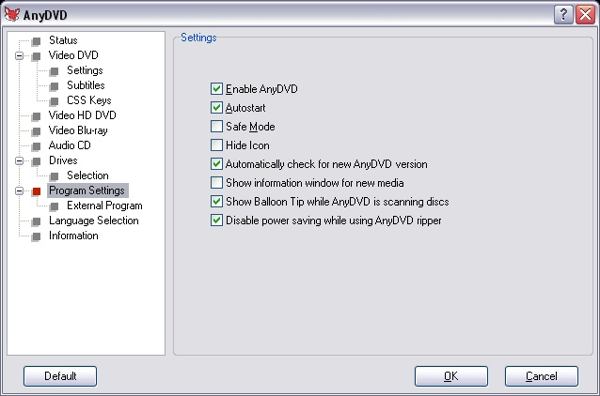
步驟3選擇“語言選擇”,選擇“自動”,然後點選“確定”。
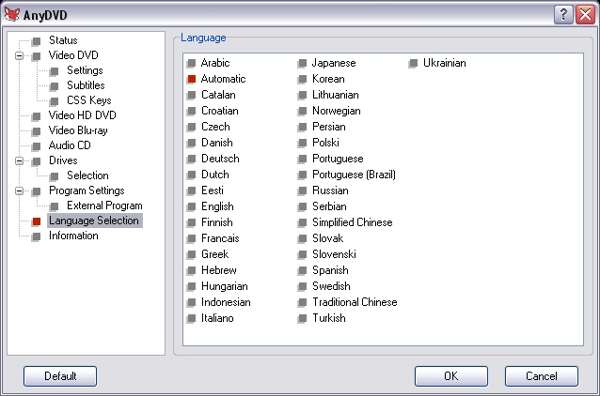
步驟4切換到 AnyDVD HD 左側面板上的「視訊 DVD」標籤。如果您想跳過預告片和廣告,請勾選「刪除煩人的廣告和預告片」複選框。
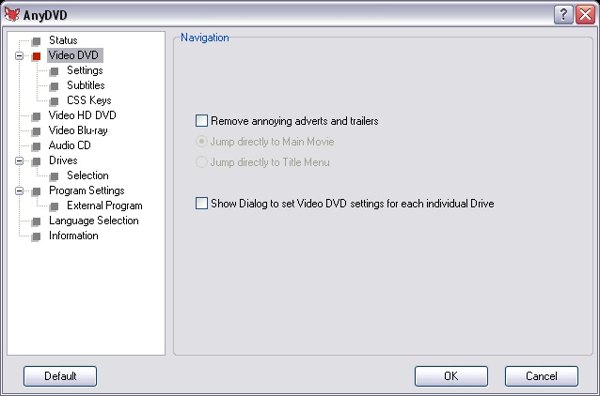
步驟5點擊 AnyDVD HD 的“視訊 DVD”標籤下的“設定”。保留“預設區域”區域中的值。然後在「功能刪除」下選擇要從 DVD 中刪除的內容,例如「軟體區域代碼」、「硬體區域代碼」等。
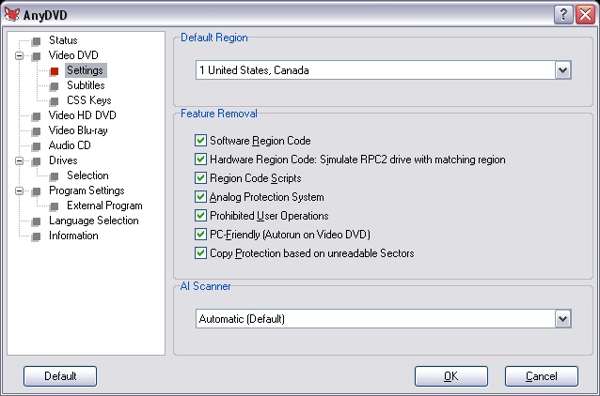
步驟6點擊“字幕”,勾選“字幕透明度”,如果要查看透明字幕,可調整該數值。
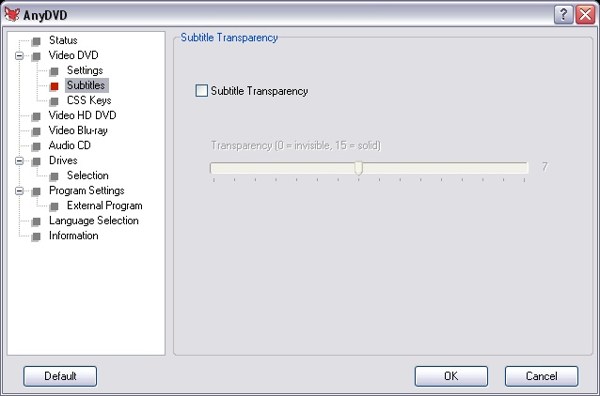
步驟7如果您想解密 DVD 上的 CSS 金鑰,請按一下“CSS 金鑰”,勾選“使用 CSS 金鑰存檔”複選框並進行設定。
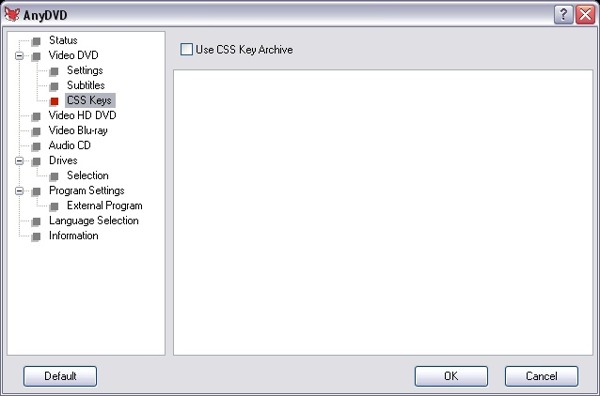
步驟8點選「確定」按鈕確認設定並關閉 AnyDVD HD。現在,您可以將受保護的 DVD 插入電腦並播放。
AnyDVD HD 的最佳替代品
AnyDVD 只是一個 DVD 解密應用程式。您需要額外的 DVD 翻錄器或 DVD 播放器來翻錄或播放 DVD 電影。有些人正在尋找替代方案,這是有道理的。從這一點來說,我們推薦 4Easysoft DVD 翻錄器.

將任何 DVD/DVD 資料夾/ISO 翻錄為數位影片。
繞過區域代碼和其他 DVD 限制。
支援多種視訊輸出格式和可攜式設備。
包括額外功能,例如影片編輯。
利用AI保護DVD錄影帶品質。
如何使用 AnyDVD HD 的最佳替代品
步驟1在 PC 上安裝 AnyDVD HD 替代方案後,運行它。 Mac 上還有另一個版本。將電影 DVD 插入機器。按一下“載入 DVD”,選擇“載入 DVD 光碟”,然後選取光碟。
尖端
如果您只想翻錄某些標題,請按一下「完整標題清單」按鈕,然後選擇所需的標題。

第2步點擊右上角的「全部翻錄至」選單以開啟設定檔對話框。轉到“視訊”選項卡,選擇適當的格式,然後選擇預設。例如,您可以 將 DVD 備份到 MP4。您也可以點擊“設定”按鈕來調整參數。
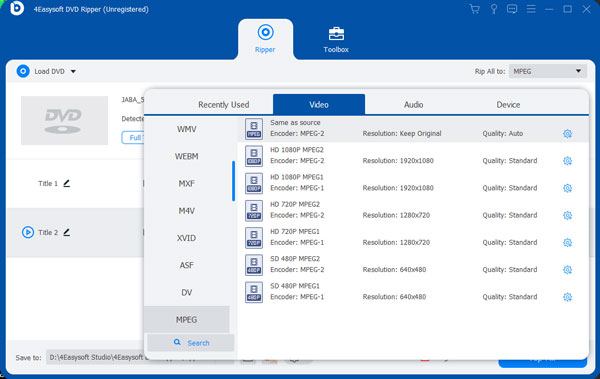
步驟3點擊“資料夾”按鈕並設定一個位置資料夾來儲存影片。最後,點擊「全部翻錄」按鈕,開始使用 AnyDVD HD 的最佳替代品翻錄 DVD。

AnyDVD HD 常見問題解答
-
AnyDVD HD 合法嗎?
AnyDVD HD 的合法性因國家而異。在某些地區,繞過商業 DVD 的版權保護是非法的。
-
AnyDVD HD 可以播放藍光嗎?
AnyDVD HD 不是媒體播放器。它無法播放藍光,但可以解密藍光光碟和 DVD。
-
AnyDVD 和 AnyDVD HD 有什麼不同?
它們都是 DVD 解密程序,允許用戶繞過 DVD 的限制。後者是兩者中較新的一個,並提供了一些附加功能。
結論
本文介紹並回顧了最好的DVD解密軟體之一, 任何DVD高清。您應該了解它的功能、優點和缺點以及如何使用程式。而且,您可以學習最好的替代軟體, 4Easysoft DVD 翻錄器,它提供了更多功能,例如將加密的 DVD 轉換為數位視訊。如果您對此主題還有其他疑問,請隨時在本文下方留言。



